(VERALTET) Überwachen eines Azure Container Service-DC/OS-Clusters mit Log Analytics
Warnung
Azure Container Service (ACS) wird ausgemustert. Für ACS werden keine neuen Features oder Funktionen mehr hinzugefügt. Sämtliche APIs, Portalfunktionen, CLI-Befehle und Dokumentationen werden als veraltet gekennzeichnet.
Weitere Informationen finden Sie unter Einstellung von Azure Container Service am 31. Januar 2020.
Es wird empfohlen, eine der folgenden Azure Marketplace-Lösungen bereitzustellen:
- Mesosphere DC/OS
Wenn Sie Kubernetes verwenden möchten, finden Sie weitere Informationen unter Azure Kubernetes Service.
Log Analytics ist die cloudbasierte IT-Verwaltungslösung von Microsoft, die Ihnen das Verwalten und Schützen Ihrer lokalen und cloudbasierten Infrastruktur erleichtert. Die Containerlösung ist eine Lösung in Log Analytics, mit der Sie das Inventar, die Leistung und die Protokolle von Containern an einer zentralen Stelle anzeigen können. Sie können Container überwachen und Problembehebungen durchführen, indem Sie die Protokolle an einer zentralen Stelle anzeigen und Container mit zu hoher Aktivität und zu hohem Ressourcenverbrauch auf einem Host suchen.

Weitere Informationen zur Containerlösung finden Sie unter Log Analytics-Containerlösung.
Einrichten von Log Analytics in DC/OS-Umgebungen
In diesem Artikel wird vorausgesetzt, dass Sie DC/OS eingerichtet und einfache Webcontaineranwendungen im Cluster bereitgestellt haben.
Voraussetzung
- Microsoft Azure-Abonnement – hierfür steht Ihnen ein kostenloses Abonnement zur Verfügung.
- Einrichtung des Log Analytics-Arbeitsbereichs – siehe „Schritt 3“ weiter unten.
- DC/OS-Befehlszeilenschnittstelle installiert.
Klicken Sie auf dem DC/OS-Dashboard auf „Universe“, und suchen Sie nach „OMS“ – wie unten dargestellt.
Hinweis
OMS wird jetzt als Log Analytics bezeichnet.
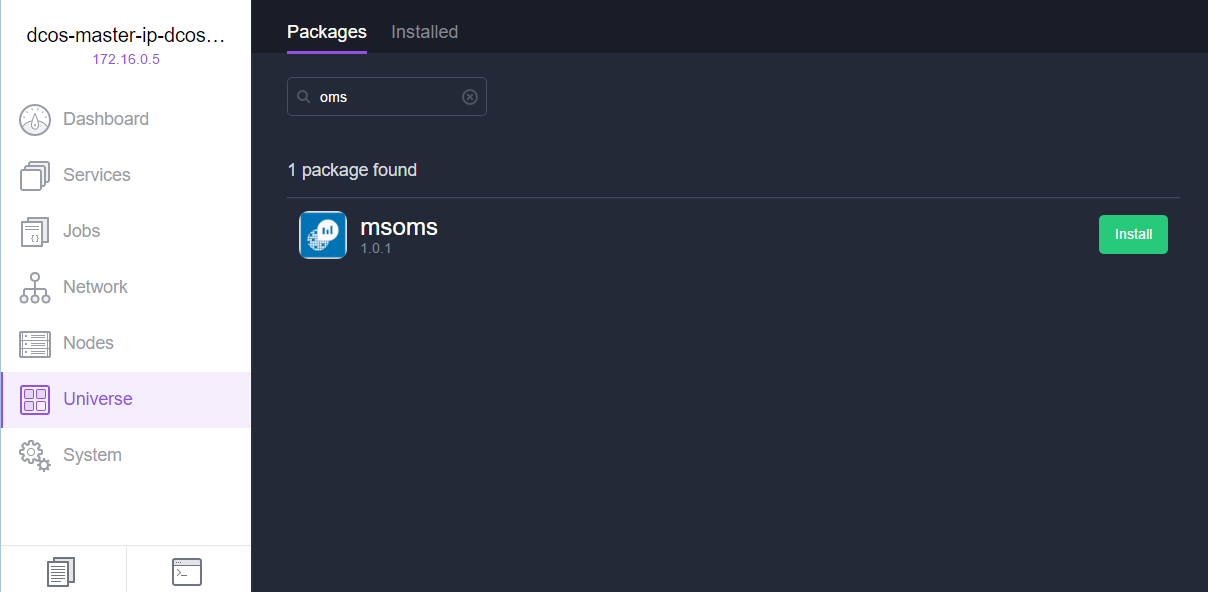
Klicken Sie auf Installieren. Es werden ein Popupfenster mit den Versionsinformationen sowie die Schaltflächen Paket installieren oder Erweiterte Installation angezeigt. Wenn Sie auf Advanced Installation klicken, werden Sie zur Seite OMS specific configuration properties weitergeleitet.
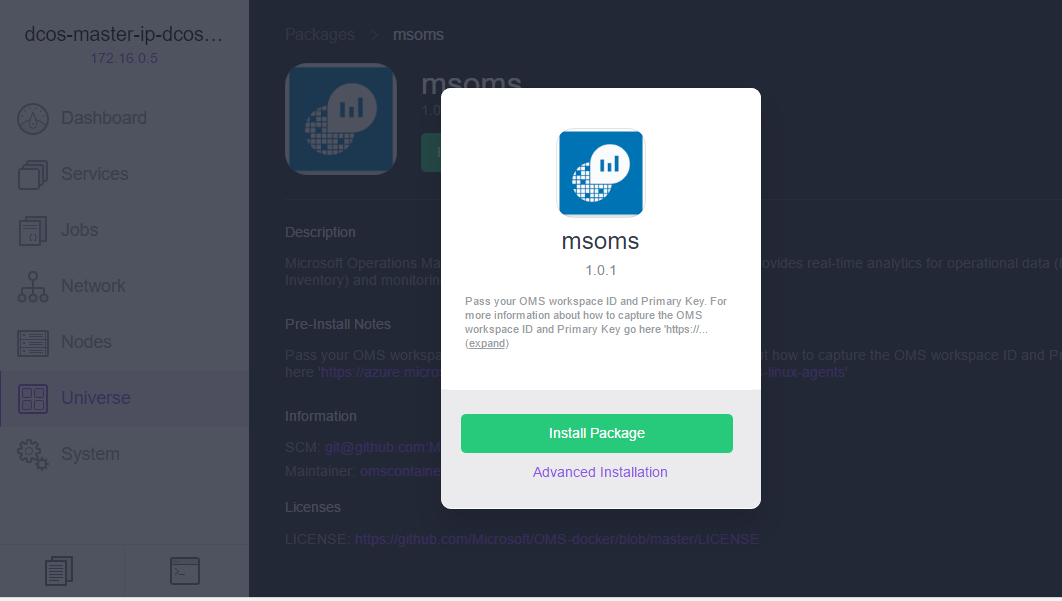

Hier werden Sie dazu aufgefordert, die Werte für
wsid(ID des Log Analytics-Arbeitsbereichs) undwskey(der primäre Schlüssel für die Arbeitsbereichs-ID) einzugeben. Um sowohlwsidals auchwskeyabzurufen, müssen Sie ein Konto unter https://mms.microsoft.com erstellen. Führen Sie die entsprechenden Schritte aus, um ein Konto zu erstellen. Nachdem Sie das Konto erstellt haben, müssen Sie Ihrewsidundwskeyabrufen, indem Sie auf Einstellungen, Verbundene Quellen und Linux-Server klicken, wie unten dargestellt.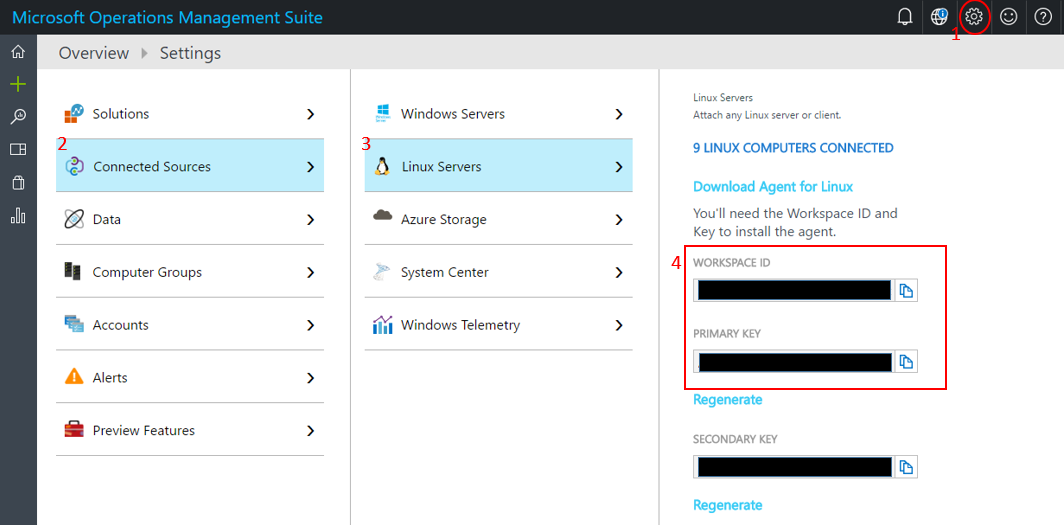
Wählen Sie die Anzahl der gewünschten Instanzen aus, und klicken Sie auf die Schaltfläche „Überprüfen und Installieren“. In der Regel sollte die Anzahl von Instanzen der Anzahl von virtuellen Computern in Ihrem Agent-Cluster entsprechen. Der Log Analytics-Agent für Linux wird auf jedem virtuellen Computer, für den Überwachungs- und Anmeldeinformationen gesammelt werden sollen, als individueller Container installiert.
Hinweis
Im Rahmen der laufenden Umstellung von der Microsoft Operations Management Suite auf Azure Monitor wird der Operations Management Suite-Agent für Windows bzw. Linux nun als Log Analytics-Agent für Windows bzw. Log Analytics-Agent für Linux bezeichnet.
Einrichten eines einfachen Log Analytics-Dashboards
Nachdem Sie den Log Analytics-Agent für Linux auf den virtuellen Computern installiert haben, richten Sie im nächsten Schritt das Log Analytics-Dashboard ein. Sie können das Dashboard über das Azure-Portal einrichten.
Azure-Portal
Melden Sie sich beim Azure-Portal unter https://portal.microsoft.com/ an. Wechseln Sie zu Marketplace, wählen Sie Überwachung und Verwaltung, und klicken Sie auf Alle anzeigen. Geben Sie „containerscontainer“ in das Suchfeld ein. Der Begriff „Container“ wird in den Suchergebnissen angezeigt. Wählen Sie Container, und klicken Sie auf Erstellen.
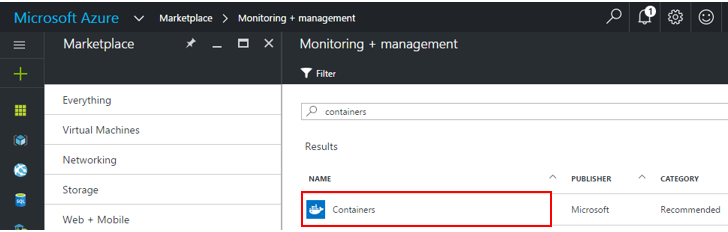
Nachdem Sie auf Erstellen geklickt haben, werden Sie nach Ihrem Arbeitsbereich gefragt. Wählen Sie Ihren Arbeitsbereich aus, oder erstellen Sie einen neuen, wenn Sie noch keinen besitzen.

Nach dem Auswählen Ihres Arbeitsbereichs klicken Sie auf Erstellen.
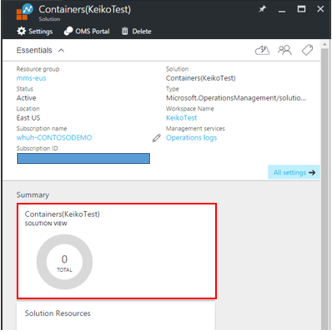
Weitere Informationen zur Log Analytics-Containerlösung finden Sie unter Log Analytics-Containerlösung.
Skalieren des Log Analytics-Agents mit ACS DC/OS
Wenn der Log Analytics-Agent nicht auf der richtigen Anzahl von Knoten bereitgestellt wurde oder wenn Sie VM-Skalierungsgruppe durch Hinzufügen weiterer virtueller Computer hochskalieren möchten, können Sie dies durch Skalieren des msoms-Diensts erreichen.
Sie können dazu entweder zur Registerkarte „Marathon“ oder „DC/OS UI-Dienste“ wechseln und Ihre Knotenanzahl zentral hochskalieren.
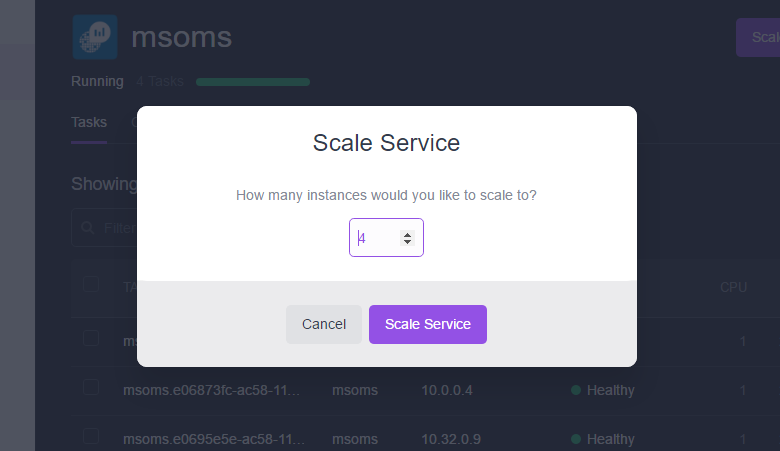
Dadurch erfolgt die Bereitstellung auf anderen Knoten, auf denen der Log Analytics-Agent noch nicht bereitgestellt wurde.
Deinstallieren der MS OMS
Geben Sie den folgenden Befehl ein, um die MS OMS zu deinstallieren:
$ dcos package uninstall msoms
Informieren Sie uns darüber!
Was funktioniert? Was fehlt? Was benötigen Sie noch, was nützlich für Sie sein könnte? Informieren Sie uns: OMSContainers.
Nächste Schritte
Nachdem Sie Log Analytics für die Überwachung Ihrer Container eingerichtet haben, sehen Sie sich Ihr Container-Dashboard an.